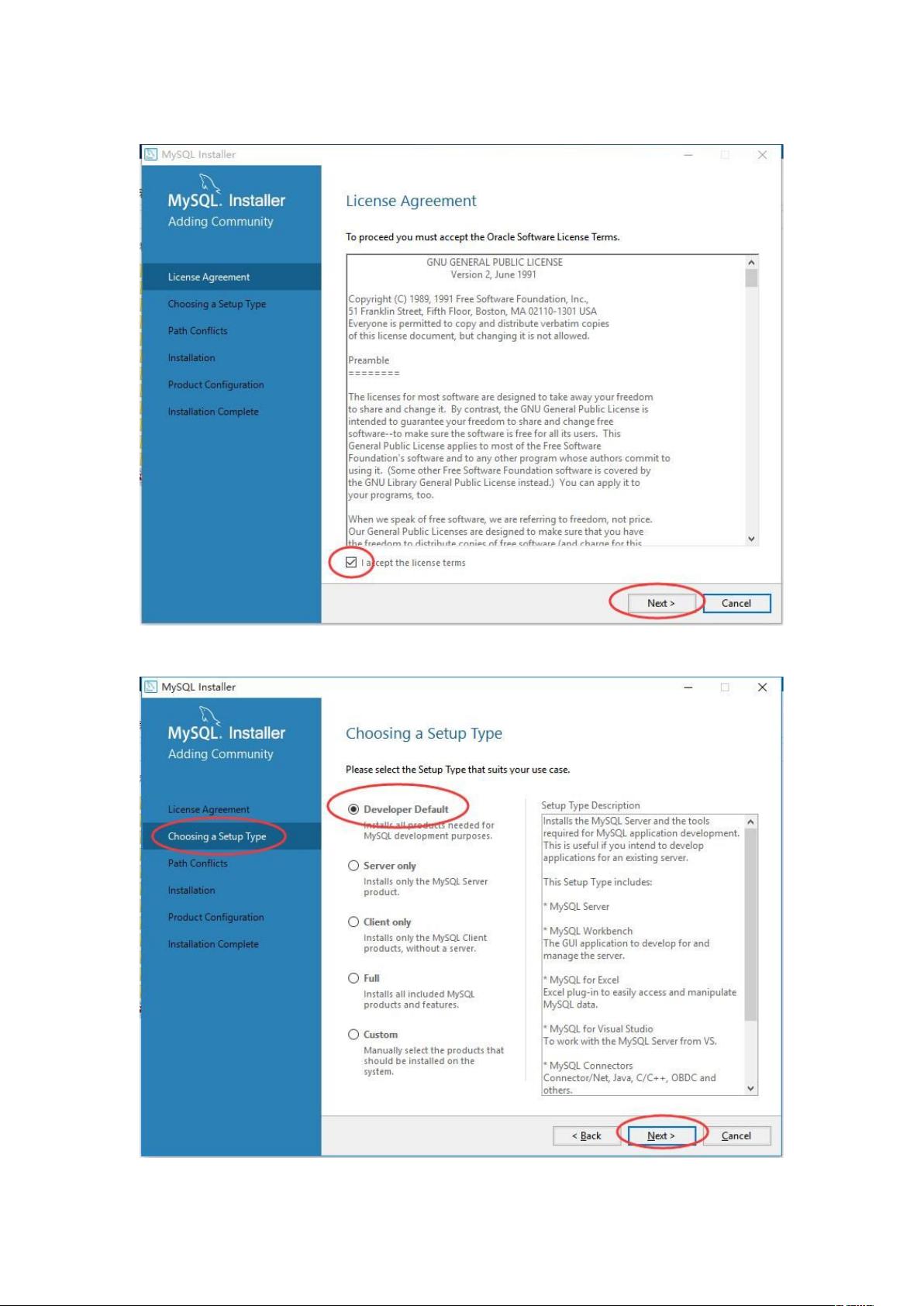### MySQL Server 5.7.12 安装教程及基本命令详解
#### 一、MySQL Server 5.7.12 安装步骤
**第一步:启动安装程序**
- 双击`mysql-installer-community-5.7.12.0.msi`文件开始MySQL的安装过程。
**第二步:选择安装类型**
- 在安装向导中选择默认的安装类型,直接点击“Next”继续。
**第三步:选择安装路径**
- 在这一步骤中可以选择MySQL的安装路径,根据个人需求设定或接受默认路径。
- 点击“Next”继续安装过程。
- 如果出现提示对话框,通常无需特别关注,直接点击“是”继续。
**第四步:安装框架**
- 在这一阶段,可能会出现安装MySQL所需的一些框架的提示。
- 如有弹出对话框,同样直接点击“是”继续安装流程。
- 点击“Next”继续下一步。
**第五步:执行框架安装**
- 此步骤将执行前面选择的框架安装。
- 确保所有组件均显示绿色对勾,表示安装成功。
- 点击“Next”继续下一步。
**第六步:产品配置**
- 这一步是对MySQL服务器的基本配置,可以选择默认配置。
- 直接点击“Next”进行下一步操作。
**第七步:设置登录密码**
- 在这里可以设置MySQL服务器的登录密码。
- 可以选择让MySQL随系统启动,也可以取消这一选项。
- 点击“Next”继续。
**第八步:应用服务配置**
- 对MySQL服务进行进一步的配置,一般情况下选择默认配置即可。
- 点击“Execute”执行配置。
- 确认所有配置项均显示绿色对勾后,点击“Finish”。
**第九步:连接并检查服务器**
- 完成配置后,需要验证是否能够成功连接到MySQL服务器。
- 检查成功后,点击“Next”继续。
- 最后一步是对应用服务器的配置,选择默认配置,点击“Execute”。
#### 二、MySQL 命令行基础操作
在完成MySQL Server 5.7.12 的安装之后,可以通过命令行来管理MySQL服务器。以下是一些基本的MySQL命令:
- **启动MySQL服务**:如果MySQL没有自动设置为开机启动,则可以通过命令行手动启动服务:
```
net start mysql57
```
- **连接MySQL服务**:打开命令提示符(Cmd)窗口,输入以下命令来连接MySQL服务:
```
mysql -u root -p
```
输入密码后,将进入MySQL命令行环境。
- **常用MySQL命令**:
- 显示数据库列表:
```
SHOW DATABASES;
```
- 创建新的数据库:
```
CREATE DATABASE mydatabase;
```
- 选择特定的数据库:
```
USE mydatabase;
```
- 查看当前数据库中的所有表:
```
SHOW TABLES;
```
- 创建表:
```
CREATE TABLE mytable (
id INT AUTO_INCREMENT PRIMARY KEY,
name VARCHAR(50)
);
```
- 插入数据:
```
INSERT INTO mytable (name) VALUES ('John Doe');
```
- 查询数据:
```
SELECT * FROM mytable WHERE id = 1;
```
- 更新数据:
```
UPDATE mytable SET name = 'Jane Doe' WHERE id = 1;
```
- 删除数据:
```
DELETE FROM mytable WHERE id = 1;
```
通过以上步骤和命令,您已经完成了MySQL Server 5.7.12的安装,并掌握了基本的MySQL命令行操作。这些命令可以帮助您管理和维护MySQL数据库。